
İçerik
Bir Mac satın aldıysanız ve bunu bir aile bilgisayarı olarak kullanmayı planlıyorsanız, burada, her bir aile üyesinin kendine ait olması için nasıl bir kullanıcı hesabı oluşturulacağı açıklanmaktadır.
Herkesin giriş yaptığı ve kullandığı yalnızca bir kullanıcı hesabını kullanabilseniz de, her kullanıcının kendi dosyalarını ve uygulamalarını depolamak için başka kullanıcılarla alan paylaşmak yerine, kendi alanlarına sahip olduğu ayrı kullanıcı hesaplarına sahip olmak çok daha iyidir.
Evde çok sayıda aile üyesi olduğunda farklı kullanıcı hesaplarına sahip olmak özellikle kullanışlıdır. Genellikle, bir kullanıcı hesabını üç kişi arasında paylaşmak iyidir, ancak bundan daha fazlası ve bireysel kullanıcı hesapları daha mantıklı olur.
Ayrıca, her kullanıcının bilgisayarda depolamak istediği kendi dosya kümesine sahip olması da yararlıdır. Bazen bu dosyaların tümünü bir kullanıcının paylaştığı bir kullanıcı hesabında bulundurmak iyi olabilir, ancak başkaları tarafından gerçekten görülmesi gerekmeyen hassas dosyalarınız varsa, kendi kullanıcı hesabınıza sahip olmak hepsini saklamanın iyi bir yoludur Kendine.
Oku: Mac'te Konuk Hesabı Nasıl Oluşturulur
Ayrıca, bir ebeveynseniz, hangi web sitelerini ziyaret edebileceklerini ve bilgisayar başında ne kadar süre geçirebileceklerini kısıtlayarak belirli kullanıcı hesaplarındaki ebeveyn denetimlerini etkinleştirebilirsiniz.
Birden fazla kullanıcı hesabına sahip olmak, ilgilendiğiniz bir şeyse, Mac'te nasıl bir kullanıcı hesabı oluşturulacağı açıklanmaktadır.
Mac'te Kullanıcı Hesapları Oluşturma
OS X'te, bir kullanıcı hesabı oluşturmak ve seçeneklerini özelleştirmek gerçekten çok kolaydır. Sadece bu basit adımları izleyin.
Aç Sistem Tercihleri Dock’tan silin veya menü çubuğundaki Apple logosuna gidin veSistem Tercihleri Buradan. Sonra tıklayınKullanıcılar ve Gruplaraçılan pencerenin içinde.
Ayarlanmış bir yönetici şifreniz varsa (muhtemelen sizin yaptığınız gibi), sol alt köşedeki asma kili tıklayın ve değişiklik yapmaya başlamak için yönetici şifrenizi girin.

En az bir kullanıcı hesabınız olduğunu görmelisiniz ve bu muhtemelen yönetici olarak hesabınızdır. Başka bir kullanıcı hesabı eklemek için aşağıya doğru küçük artı simgesine tıklayın; yeni kullanıcı hesabı hakkında bazı detaylar eklemenize izin verecek bir pop-up görünecektir.
Çoğu zaman sadece Standart kullanıcı hesabı, ancak ebeveyn kontrolleri tarafından kontrol edilmesini istiyorsanız, açılır menüyü tıkladığınızdan emin olun ve Ebeveyn Denetimleri ile Yönetilen.
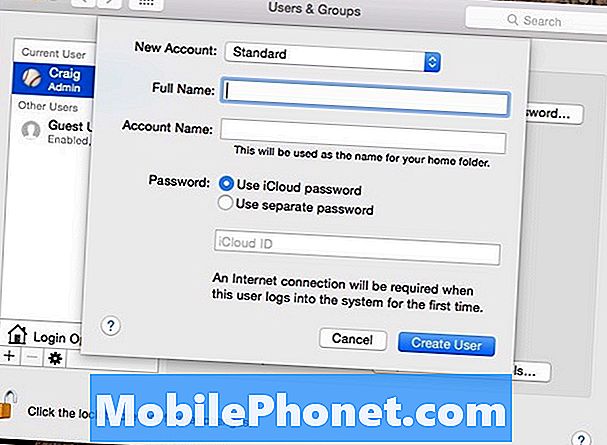
Ardından, kullanıcı adını ve hesap adını girin. Bundan sonra, o kullanıcının iCloud şifresini kullanarak veya özellikle o hesaba giriş yapmak için tamamen yeni bir şifre oluşturarak, bu kullanıcı hesabı için bir şifre belirleyebilirsiniz.
Bitirdikten sonra, Tamam Kullanıcı oluştur bu kullanıcı hesabının oluşturma işlemini sonlandırmak için. Oradan, kullanıcı hesabını seçebilir ve ardından Tamam Ebeveyn Denetimlerini Aç bu kullanıcı hesabı için bu ayarları yönetmek için.
Ebeveyn denetimleri, çocuklarınız varsa, internette gezinirken güvende olduklarından ve özellikle de ev ödevleri yapmaları halinde tüm zamanlarını bilgisayarda geçirmelerini önler.
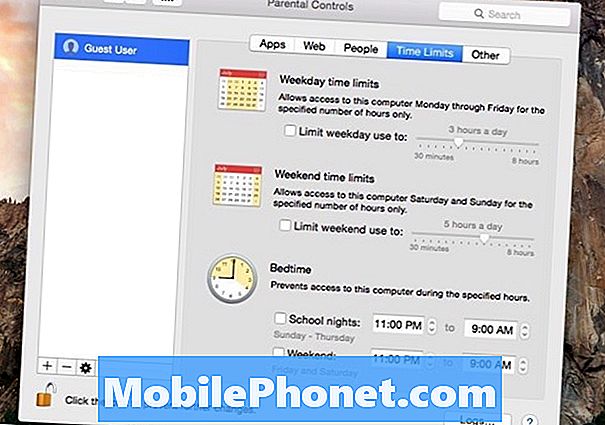
Ebeveyn denetimleriyle, bir süre ayarları değiştirebilir ve bir dizi farklı kısıtlama ayarlayabilirsiniz. Örneğin, kullanıcıların hangi uygulamalara erişebileceğini ve erişemeyeceğini ayarlayabilir, aynı zamanda internete girdiklerinde engellenecek web sitelerinin bir listesini oluşturabilirsiniz. Ayrıca Apple'ın uygunsuz web sitelerinin tümünü otomatik olarak engellemeye çalışmasına izin verebilirsiniz.
Ayrıca, zaman sınırlarını bilgisayarda ne kadar zaman harcadıklarını bile belirleyebilirsiniz.Bilgisayarınıza yalnızca ayarlanan saatlerde başlayabilecekleri ve yalnızca kullanabilecekleri belirli bir dakika süreleri olacak şekilde ayarlayabilirsiniz.
Ayrıca öne bakan kamerayı devre dışı bırakmak, dikteyi engellemek ve CD ve DVD yazmaktan engellemek gibi OS X'in diğer rasgele özelliklerini de engelleyebilir veya sınırlandırabilirsiniz. Ayrıca, sözlükteki saygısız kelimeleri gizleyebilir ve yazıcının erişimini sınırlayabilirsiniz; bu da çocukların yazıcı ayarlarını değiştirmesini ve bir şeyleri bozma riskini ortadan kaldırabilir.


